VCK TRAVEL. Handleiding voor travel arrangers. Reizigersprofielen selecteren, reserveren en sjablonen creëren via tabblad Arrangers
|
|
|
- Leo Gerritsen
- 6 jaren geleden
- Aantal bezoeken:
Transcriptie
1 VCK TRAVEL Handleiding voor travel arrangers Reizigersprofielen selecteren, reserveren en sjablonen creëren via tabblad Arrangers VCK Travel Gebruikershandleiding voor Travel Arrangers 1
2 INHOUDSOPGAVE Reizigersprofielen selecteren in AirGo via tabblad arrangers... 3 Guest travellers boeken in AirGo... 5 Opzoeken van bevestigde AirGo boekingen via Table view... 6 Opzoeken van bevestigde AirGo boekingen via Calender view... 7 Sjablonen creëren via Trip Template Boeken voor meerdere reizigers tegelijk VCK Travel Gebruikershandleiding voor Travel Arrangers 2
3 Reizigersprofielen selecteren in AirGo via tabblad arrangers AirGo toont na het inloggen automatisch de arrange trips for travellers pagina, welke behoort onder tabblad arranger en biedt onder meer efficiënte mogelijkheden voor het bekijken en aanpassen van AirGo boekingen en het creëren van tijdbesparende sjablonen van regelmatig voorkomende routes. Hieronder ziet u een voorbeeld van de startpagina: Om een boeking te maken voor een reiziger van wie het reizigers profiel al in AirGo geregistreerd staat, voert u de voor- of achternaam van de reiziger in bij first name of last name. Klik dan op Search. Zodra de gewenste naam wordt getoond, klikt u rechts naast de reizigers naam op het pijltje ( ) om het profiel te selecteren: VCK Travel Gebruikershandleiding voor Travel Arrangers 3
4 Uw selectie verschijnt nu rechts op de pagina onder Klik nu op. AirGo toont u de Search > pagina.* U kunt starten met het maken van uw boeking. Instructies met betrekking tot het boeken van een vlucht/hotel of autohuur in AirGo vindt u in de AirGo User Manuals, links bovenaan iedere AirGo pagina. Wanneer het gewenste reizigersprofiel niet wordt getoond in AirGo, dan wijkt de door u opgevraagde naam mogelijk af van de naam zoals vermeld in het paspoort van de betreffende reiziger. De namen van de reizigers staan in AirGo geregistreerd conform paspoort. Wanneer het reizigersprofiel niet geregistreerd staat in de profielenlijst, maar wel ingevoerd dient te worden, dan verwijzen wij u voor instructie naar de digitale AirGo gebruikershandleiding Reizigersprofielen. * Wanneer u klikt op Arrange trip dan is het mogelijk dat de volgende melding verschijnt: Error: The following travellers need to have their profile updated: In dat geval staan er nog verplichte velden open in het gekozen reizigersprofiel. Voor nadere instructie betreffende bovenstaande foutmelding leest u verder op pagina 13. VCK Travel Gebruikershandleiding voor Travel Arrangers 4
5 Guest travellers boeken in AirGo Guest is de aanduiding voor een persoon zonder AirGo profiel en van wie het vastleggen van reizigers informatie niet wenselijk is. Wanneer u een reis wilt boeken voor een gast reiziger dan klikt u rechts naast Guest het pijltje aan ( ). Uw selectie verschijnt nu rechts onder. Klik op en maak de gewenste reservering. U kunt maximaal 1 guest traveller per boeking selecteren, eventueel aangevuld met geregistreerde reizigersprofielen. Het maximaal aantal personen per boeking is 4. De gegevens van de Guest reiziger dienen te worden ingevuld aan het einde van het boekingsproces, op de laatste pagina. Let op: De mogelijkheid om Guest te selecteren wordt bepaald door het reisbeleid van uw organisatie en de daaraan gekoppelde set-up in AirGo. (Instructies met betrekking tot het boeken van een vlucht/hotel of autohuur vindt u in de digitale AirGo User Manuals, links bovenaan iedere AirGo pagina) VCK Travel Gebruikershandleiding voor Travel Arrangers 5
6 Opzoeken van bevestigde AirGo boekingen via Table view Bestaande boekingen vraagt u op via tabblad arranger, klik op Wanneer u vervolgens op Search klikt, zonder dat u uw zoekopdracht specificeert met de naam van een reiziger in first of last name, dan zal AirGo links op de pagina onder ongoing en imminent trips de eerstvolgende 5 reizen tonen met de dichtstbijzijnde vertrekdata. De reizen onder last arranged trips betreffen de 4 meest recente boekingen, dus boekingen die als laatste gemaakt zijn in AirGo. Voor een lijst met alle geboekte reizen klikt u op tabblad Table view. Klik vervolgens rechts naast de regel met de gewenste reis op om deze te bekijken of aan te passen (Aanpassingen in AirGo zijn uitsluitend mogelijk wanneer het ticket nog niet is uitgegeven) VCK Travel Gebruikershandleiding voor Travel Arrangers 6
7 Opzoeken van bevestigde AirGo boekingen via Calender view AirGo boekingen zijn ook via tabblad Calender view te bekijken. Klik op de lichtblauwe balk waarin de maanden staan vermeld, houdt de linker muisknop vast en schuif de balk naar links of rechts om meer geboekte reizen te bekijken in de kalender. Om de details van een specifieke reis te bekijken, klik op de reis. Door te klikken op Display komt het overzicht van de geboekte reis naar voren: VCK Travel Gebruikershandleiding voor Travel Arrangers 7
8 Op deze pagina kunt u de vluchten wijzigen (Modify) of annuleren (Delete) of eventueel een hotelkamer of huurauto toevoegen via Add Hotel of Add Car. Aanpassingen zijn uitsluitend mogelijk indien het ticket nog niet is uitgegeven. VCK Travel Gebruikershandleiding voor Travel Arrangers 8
9 Sjablonen creëren via Trip Template Sjablonen (templates) kunnen in AirGo worden aangemaakt voor routes die regelmatig voorkomen. Wanneer u een Trip Template aanmaakt, dan staat de reis gedeeltelijk voorgeprogrammeerd, eventueel inclusief hotel en/of autohuur, waardoor de volgende reis met dezelfde route sneller geboekt kan worden. Het aanmaken van een template werkt als volgt: Vanuit het boekingsoverzicht, de Summary (zowel mét als zonder reserveringsnummer), vult u links onder Save template as een zelfbedachte template naam in. Klik op save. De volgende melding verschijnt: VCK Travel Gebruikershandleiding voor Travel Arrangers 9
10 Wanneer u nu klikt op tabblad arranger dan ziet u dat uw zelfgemaakte sjabloon onder Templates is geplaatst. Om het sjabloon te gebruiken voor een nieuwe reis selecteert u eerst de gewenste reiziger. Klik daartoe naast de reizigersnaam op. Klik vervolgens op het pijltje naast het gewenste sjabloon. Rechts op de pagina verschijnt uw selectie: Klik nu op Arrange trip. VCK Travel Gebruikershandleiding voor Travel Arrangers 10
11 Pas nu de data en/of tijden naar wens aan en klik op continue. Het overzicht van de geselecteerde vluchten verschijnt. Kies het gewenste tarief. Lees via Purchase conditions de wijzigings- en annulerings voorwaarden. Selecteer het tarief door rechts onderaan op de pagina op Add to trip plan te klikken. VCK Travel Gebruikershandleiding voor Travel Arrangers 11
12 De geselecteerde vluchten worden nu getoond in een overzicht, de Summary. Klik op Finalize trip, vul de ontbrekende gegevens in op de laatste pagina en sluit de boeking af door te klikken op confirm rechts onderaan de pagina. AirGo toont vervolgens de bevestiging van uw boeking met daarbij het reserveringsnummer. VCK Travel Gebruikershandleiding voor Travel Arrangers 12
13 Vervolg van pagina 4 Uitleg melding: Error: The following travellers need to have their profile updated: Wanneer u op de startpagina de gewenste reizigersnaam heeft geselecteerd via het pijltje ( ) en u klikt vervolgens op dan kan het voorkomen dat het systeem u waarschuwt dat het reizigersprofiel dat u heeft geselecteerd, nog niet compleet is. De volgende melding verschijnt: Klik dan op de naam van de reiziger, onder de errormelding. Het reizigersprofiel wordt geopend. Vul de verplichte velden in en sluit het profiel af met. VCK Travel Gebruikershandleiding voor Travel Arrangers 13
14 Het systeem geeft de melding dat het profiel succesvol opgeslagen is. Klik vervolgens op. De startpagina wordt opnieuw getoond. Wanneer u nu weer op Search > pagina. U kunt nu starten met uw boeking. klikt, dan verschijnt de VCK Travel Gebruikershandleiding voor Travel Arrangers 14
15 Boeken voor meerdere reizigers tegelijk Wilt u een boeking maken voor meerdere samenreizende reizigers tegelijk, voer dan de voor- of achternaam van de te selecteren reiziger in bij first name of last name. Klik dan op Search. Zodra de gewenste naam wordt getoond, klikt u rechts naast de getoonde reizigers naam op het pijltje ( ) om het profiel te selecteren. De geselecteerde naam verschijnt vervolgens onder. Herhaal dit totdat u het gewenste aantal reizigers heeft geselecteerd (maximaal 4). U kunt maximaal 1 guest traveller per boeking selecteren, eventueel aangevuld met registreerde reizigersprofielen. Uw selectie verschijnt nu rechts op de pagina onder Klik nu op Lees verder op pagina 17.. AirGo toont u de Search > pagina.* U kunt starten met uw boeking. VCK Travel Gebruikershandleiding voor Travel Arrangers 15
16 Instructies met betrekking tot het boeken van vluchten/hotels of autohuur in AirGo vindt u in de AirGo User Manuals, links bovenaan iedere AirGo pagina. Wanneer het gewenste reizigersprofiel niet wordt getoond in AirGo, dan wijkt de door u opgevraagde naam mogelijk af van de naam zoals vermeld in het paspoort van de betreffende reiziger. De namen van de reizigers staan geregistreerd conform paspoort. Wanneer het reizigersprofiel niet geregistreerd staat in de profielenlijst, maar wel ingevoerd dient te worden, dan verwijzen wij u voor instructie naar de digitale AirGo gebruikershandleiding Reizigersprofielen. * Wanneer u klikt op Arrange trip en de volgende melding verschijnt: Error: The following travellers need to have their profile updated: dan staan er nog verplichte velden open in het geselecteerde reizigersprofiel. Voor nadere instructie betreffende bovenstaande foutmelding leest u verder op pagina 13. VCK Travel Gebruikershandleiding voor Travel Arrangers 16
17 Vervolg van pagina 15 Vul uw zoekopdracht in met de gewenste criteria. Klik op Search by fare : VCK Travel Gebruikershandleiding voor Travel Arrangers 17
18 Het getoonde tarief is de totaalprijs voor alle geselecteerde reizigers samen. Kies de gewenste vlucht door te klikken op : VCK Travel Gebruikershandleiding voor Travel Arrangers 18
19 Het overzicht van de geselecteerde vluchten verschijnt, gesplitst per reiziger: VCK Travel Gebruikershandleiding voor Travel Arrangers 19
20 Klik nu op voor de laatste stap in het boekingsproces. Op de Finish pagina vult u de ontbrekende (verplichte) informatie in, voor iedere passagier afzonderlijk. Indien u guest traveller heeft geselecteerd, let er dan op dat u de voor- en achternaam conform paspoort invult (de eerste voornaam is voldoende). De achternaam zonder spaties invoeren. Bijvoorbeeld: vandenberg Klik op confirm om de reservering af te sluiten. VCK Travel Gebruikershandleiding voor Travel Arrangers 20
21 AirGo toont u nu de pagina met de bevestigde reserveringen, elk met een apart reserveringsnummer: VCK Travel Gebruikershandleiding voor Travel Arrangers 21
22 Om de zojuist geboekte reizen opnieuw te bekijken of aan te passen, klikt u op tabblad arranger, en vervolgens op view/search trips : Klik op Calender View om de reizen via de kalender te bekijken: Klik op Table view om de reizen via de tabel te bekijken. Klik op voor details van de reis. AirGo boekingen met meerdere samenreizende personen bevatten altijd een verwijzing naar de reserveringsnummers van de medereizigers: VCK Travel Gebruikershandleiding voor Travel Arrangers 22
23 This reservation is linked to reservation number.. VCK Travel Gebruikershandleiding voor Travel Arrangers 23
24 VCK TRAVEL Postbus 58417, 1040 HK Amsterdam Valreep 13, 1042 AN Amsterdam Tel VCK Travel Gebruikershandleiding voor Travel Arrangers 24
VCK TRAVEL. Gebruikershandleiding AirGo. Treinreserveringen. VCK Travel - Gebruikershandleiding AirGo treinreserveringen 1
 VCK TRAVEL Gebruikershandleiding AirGo Treinreserveringen VCK Travel - Gebruikershandleiding AirGo treinreserveringen 1 INHOUDSOPGAVE Inloggen... 3 Contact... 4 Treintickets boeken in AirGo... 5 Zitplaatsen
VCK TRAVEL Gebruikershandleiding AirGo Treinreserveringen VCK Travel - Gebruikershandleiding AirGo treinreserveringen 1 INHOUDSOPGAVE Inloggen... 3 Contact... 4 Treintickets boeken in AirGo... 5 Zitplaatsen
VCK TRAVEL. Gebruikershandleiding AirGo. Autohuur. VCK Travel - Gebruikershandleiding AirGo Autohuur 1
 VCK TRAVEL Gebruikershandleiding AirGo Autohuur VCK Travel - Gebruikershandleiding AirGo Autohuur 1 INHOUDSOPGAVE Inloggen... 3 Contact... 4 Huurauto s reserveren in AirGo... 5 Extra huurauto s reserveren
VCK TRAVEL Gebruikershandleiding AirGo Autohuur VCK Travel - Gebruikershandleiding AirGo Autohuur 1 INHOUDSOPGAVE Inloggen... 3 Contact... 4 Huurauto s reserveren in AirGo... 5 Extra huurauto s reserveren
VCK TRAVEL. Gebruikershandleiding AirGo. Hotelreserveringen. VCK Travel - Gebruikershandleiding AirGo hotelreserveringen 1
 VCK TRAVEL Gebruikershandleiding AirGo Hotelreserveringen VCK Travel - Gebruikershandleiding AirGo hotelreserveringen 1 INHOUDSOPGAVE Inloggen... 3 Contact... 4 Hotelkamers reserveren in AirGo... 5 Hotelkamers
VCK TRAVEL Gebruikershandleiding AirGo Hotelreserveringen VCK Travel - Gebruikershandleiding AirGo hotelreserveringen 1 INHOUDSOPGAVE Inloggen... 3 Contact... 4 Hotelkamers reserveren in AirGo... 5 Hotelkamers
1. Log in... 3. 2. Selecteer een reiziger... 7
 Inhoudsopgave 1. Log in... 3 2. Selecteer een reiziger... 7 3. Vlucht reserveren met gebruik van Search by Fare... 8 Stap 1: Zoeken Stap 2: Beschikbaarheid Stap 3: Samenvatting Stap 4: Einde Stap 5: Bevestiging
Inhoudsopgave 1. Log in... 3 2. Selecteer een reiziger... 7 3. Vlucht reserveren met gebruik van Search by Fare... 8 Stap 1: Zoeken Stap 2: Beschikbaarheid Stap 3: Samenvatting Stap 4: Einde Stap 5: Bevestiging
VCK TRAVEL. Gebruikershandleiding AirGo vluchtreserveringen. Voor reizigers. VCK Travel - Gebruikershandleiding AirGo vluchtreserveringen 1
 VCK TRAVEL Gebruikershandleiding AirGo vluchtreserveringen Voor reizigers VCK Travel - Gebruikershandleiding AirGo vluchtreserveringen 1 INHOUDSOPGAVE Inloggen... 3 Contact... 4 Vluchtreserveringen in
VCK TRAVEL Gebruikershandleiding AirGo vluchtreserveringen Voor reizigers VCK Travel - Gebruikershandleiding AirGo vluchtreserveringen 1 INHOUDSOPGAVE Inloggen... 3 Contact... 4 Vluchtreserveringen in
Handleiding Boeken hotelovernachting
 Handleiding Boeken hotelovernachting Inhoud valk.com... 3 Reserveringen deel 1... 4 Stap 1 Controleer beschikbaarheid... 4 Stap 2 Kies kamertype... 5 Stap 3 Invullen en controleren gegevens... 6 Registreren
Handleiding Boeken hotelovernachting Inhoud valk.com... 3 Reserveringen deel 1... 4 Stap 1 Controleer beschikbaarheid... 4 Stap 2 Kies kamertype... 5 Stap 3 Invullen en controleren gegevens... 6 Registreren
Gebruikershandleiding Web boeking Van Duuren my.vanduuren.com. Versie 2.0
 Gebruikershandleiding Web boeking Van Duuren my.vanduuren.com Versie 2.0 1. Registratie en inloggen Voor u ligt de handleiding voor de Track & Trace en web boeking omgeving van Van Duuren Districenters.
Gebruikershandleiding Web boeking Van Duuren my.vanduuren.com Versie 2.0 1. Registratie en inloggen Voor u ligt de handleiding voor de Track & Trace en web boeking omgeving van Van Duuren Districenters.
In deze handleiding wordt de werking van het extranet beschreven
 In deze handleiding wordt de werking van het extranet beschreven Eerste keer inloggen... 1 Werken in extranet... 2 Mijn gegevens... 3 Uitloggen... 4 Boek rit... 4 Ritten... 8 Home... 10 Zoeken... 10 Wachtwoord
In deze handleiding wordt de werking van het extranet beschreven Eerste keer inloggen... 1 Werken in extranet... 2 Mijn gegevens... 3 Uitloggen... 4 Boek rit... 4 Ritten... 8 Home... 10 Zoeken... 10 Wachtwoord
Gebruikershandleiding Web boeking Van Duuren my.vanduuren.com. Versie 1.1
 Gebruikershandleiding Web boeking Van Duuren my.vanduuren.com Versie 1.1 1. Registratie en inloggen Voor u ligt de handleiding voor de Track & Trace en web boeking omgeving van Van Duuren Districenters.
Gebruikershandleiding Web boeking Van Duuren my.vanduuren.com Versie 1.1 1. Registratie en inloggen Voor u ligt de handleiding voor de Track & Trace en web boeking omgeving van Van Duuren Districenters.
Handleiding Umbrella
 Handleiding Umbrella Waarom Umbrella? In het kader van de Algemene Verordening Gegevensbescherming (AVG), die vanaf vrijdag 25 mei van toepassing is, implementeert Uniglobe Westland een nieuw systeem:
Handleiding Umbrella Waarom Umbrella? In het kader van de Algemene Verordening Gegevensbescherming (AVG), die vanaf vrijdag 25 mei van toepassing is, implementeert Uniglobe Westland een nieuw systeem:
Handleiding Umbrella
 Handleiding Umbrella Waarom Umbrella? In het kader van de Algemene Verordening Gegevensbescherming (AVG), die vanaf vrijdag 25 mei van toepassing is, implementeert Uniglobe Westland een nieuw systeem:
Handleiding Umbrella Waarom Umbrella? In het kader van de Algemene Verordening Gegevensbescherming (AVG), die vanaf vrijdag 25 mei van toepassing is, implementeert Uniglobe Westland een nieuw systeem:
HANDLEIDING E- RUGBY COMPETITIE MODULE. LANDELIJKE INDELER SCHEIDSRECHTERS Versie
 HANDLEIDING E- RUGBY COMPETITIE MODULE LANDELIJKE INDELER SCHEIDSRECHTERS Versie 2017 10 12 Inhoudsopgave INLOGGEN... 2 SCHEIDSRECHTERS TOEVOEGEN AAN DE SCHEIDSRECHTERSLIJST... 2 Toevoegen aan de hand
HANDLEIDING E- RUGBY COMPETITIE MODULE LANDELIJKE INDELER SCHEIDSRECHTERS Versie 2017 10 12 Inhoudsopgave INLOGGEN... 2 SCHEIDSRECHTERS TOEVOEGEN AAN DE SCHEIDSRECHTERSLIJST... 2 Toevoegen aan de hand
Handleiding 103: Collecte Database (CDB) voor Wijkhoofden
 Handleiding 103: Collecte Database (CDB) voor Wijkhoofden Gebruik handleiding 103: Deze handleiding is bestemd voor wijkhoofden en Vrienden die gegevens gaan verwerken en bewerken in een wijk binnen een
Handleiding 103: Collecte Database (CDB) voor Wijkhoofden Gebruik handleiding 103: Deze handleiding is bestemd voor wijkhoofden en Vrienden die gegevens gaan verwerken en bewerken in een wijk binnen een
1. PLANNING INTRODUCTIE NIEUWE INTERFACE DOOR REGAS
 Regas handleiding nieuwe interface 25/02/2016 1. PLANNING INTRODUCTIE NIEUWE INTERFACE DOOR REGAS Vanaf eind februari 2016 zal men direct starten op de nieuwe interface. De knop naar oude interface zal
Regas handleiding nieuwe interface 25/02/2016 1. PLANNING INTRODUCTIE NIEUWE INTERFACE DOOR REGAS Vanaf eind februari 2016 zal men direct starten op de nieuwe interface. De knop naar oude interface zal
Gebruikershandleiding Wegener Media Manager (gewone advertentie)
 Gebruikershandleiding Wegener Media Manager (gewone advertentie) Ga naar de volgende url in uw browser Ga naar: http://mediamanager.wegener.nl/ (bij voorkeur met: Google Chrome, Firefox of Internet Explorer
Gebruikershandleiding Wegener Media Manager (gewone advertentie) Ga naar de volgende url in uw browser Ga naar: http://mediamanager.wegener.nl/ (bij voorkeur met: Google Chrome, Firefox of Internet Explorer
Papieren afnames scoren Gebruikershandleiding voor het Hogrefe Testsystem
 Papieren afnames scoren Gebruikershandleiding voor het Hogrefe Testsystem 1. Inloggen Ga naar het volgende internetadres: www.hogrefe-online.com U kunt hier uw serienummer en wachtwoord invullen. Klik
Papieren afnames scoren Gebruikershandleiding voor het Hogrefe Testsystem 1. Inloggen Ga naar het volgende internetadres: www.hogrefe-online.com U kunt hier uw serienummer en wachtwoord invullen. Klik
De knop Nieuw (inschrijfwizard)
 De knop Nieuw (inschrijfwizard) Voor het inschrijven van nieuwe leden en relaties hebben wij de inschrijfwizard ontwikkeld. Deze heeft als doel het inschrijven van nieuwe leden en relaties eenvoudiger
De knop Nieuw (inschrijfwizard) Voor het inschrijven van nieuwe leden en relaties hebben wij de inschrijfwizard ontwikkeld. Deze heeft als doel het inschrijven van nieuwe leden en relaties eenvoudiger
Typ de reden en omschrijving van de dienstreis in. De gele velden in TEM zijn verplichte velden.
 Werkinstructie boeken van een vlucht Vul een korte omschrijving en de vertrekdatum in. Klik op aanmaken Typ de reden en omschrijving van de dienstreis in. De gele velden in TEM zijn verplichte velden.
Werkinstructie boeken van een vlucht Vul een korte omschrijving en de vertrekdatum in. Klik op aanmaken Typ de reden en omschrijving van de dienstreis in. De gele velden in TEM zijn verplichte velden.
1. Open onze website 2. Zoek de gewenste training op. 3. Klik op Data en registratie.
 Collega's aanmelden in cursussen Deelnemers inboeken van uw bedrijf Deze handleiding geeft een beschrijving om meerdere deelnemers van uw bedrijf in te boeken. Dit is alleen mogelijk als u hiervoor de
Collega's aanmelden in cursussen Deelnemers inboeken van uw bedrijf Deze handleiding geeft een beschrijving om meerdere deelnemers van uw bedrijf in te boeken. Dit is alleen mogelijk als u hiervoor de
HANDLEIDING CORPORATE KAMER
 HANDLEIDING CORPORATE KAMER Handleiding Corporate Kamer - Van der Valk Exclusief 1 INHOUDSOPGAVE Waarvoor dient deze handleiding? 3 De boeking 4 Het adresboek beheren 8 Handleiding Corporate Kamer - Van
HANDLEIDING CORPORATE KAMER Handleiding Corporate Kamer - Van der Valk Exclusief 1 INHOUDSOPGAVE Waarvoor dient deze handleiding? 3 De boeking 4 Het adresboek beheren 8 Handleiding Corporate Kamer - Van
Deutsche Bank Global Transaction Banking. Internet Bankieren. Betalingen en incasso s invoeren. www.deutschebank.nl
 Deutsche Bank Global Transaction Banking Internet Bankieren Betalingen en incasso s invoeren www.deutschebank.nl Internet Bankieren Betalingen en incasso s invoeren 2 Betalingen en incasso s invoeren Betalingen
Deutsche Bank Global Transaction Banking Internet Bankieren Betalingen en incasso s invoeren www.deutschebank.nl Internet Bankieren Betalingen en incasso s invoeren 2 Betalingen en incasso s invoeren Betalingen
ProwareGolf Cloud Ledenportaal Versie 2.4.4
 ProwareGolf Cloud Ledenportaal Versie 2.4.4 Inhoudsopgave Het ledenportaal... 3 Inloggen op het ledenportaal... 4 Wachtwoord opvragen of vergeten... 5 Inzien van uw handicap... 6 Inrichten van uw persoonlijke
ProwareGolf Cloud Ledenportaal Versie 2.4.4 Inhoudsopgave Het ledenportaal... 3 Inloggen op het ledenportaal... 4 Wachtwoord opvragen of vergeten... 5 Inzien van uw handicap... 6 Inrichten van uw persoonlijke
HANDLEIDING CORPORATE KAMER
 HANDLEIDING CORPORATE KAMER VERSIE 1.0 VAN DER VALK HOTELS & RESTAURANTS Inhoudsopgave Waarvoor dient deze handleiding? 3 De boeking 4 Corporate kamer 4 Het adresboek beheren 17 Over dit document 24 Handleiding
HANDLEIDING CORPORATE KAMER VERSIE 1.0 VAN DER VALK HOTELS & RESTAURANTS Inhoudsopgave Waarvoor dient deze handleiding? 3 De boeking 4 Corporate kamer 4 Het adresboek beheren 17 Over dit document 24 Handleiding
Create Your Locksystem
 Create Your Locksystem Gebruikershandleiding Wendy Caers CVO Antwerpen Inhoudstafel Inhoudstafel 2 Het programma starten 3 Profielen Profiel aanmaken Profiel wijzigen Profiel verwijderen Sluitplannen Sluitplan
Create Your Locksystem Gebruikershandleiding Wendy Caers CVO Antwerpen Inhoudstafel Inhoudstafel 2 Het programma starten 3 Profielen Profiel aanmaken Profiel wijzigen Profiel verwijderen Sluitplannen Sluitplan
Handleiding AVANCE Service desk. (ticketing portal)
 Handleiding AVANCE Service desk (ticketing portal) 1 Inleiding 1 De Avance service desk is beschikbaar voor het verhelpen van storingen, het dagelijks beheer en ondersteuning bij het gebruik van computers.
Handleiding AVANCE Service desk (ticketing portal) 1 Inleiding 1 De Avance service desk is beschikbaar voor het verhelpen van storingen, het dagelijks beheer en ondersteuning bij het gebruik van computers.
HOOFDMENU ORDERINVOER EN ORDERVOLGSYSTEEM:
 HOOFDMENU ORDERINVOER EN ORDERVOLGSYSTEEM: 1. Hier kunt u orders raadplegen waarbij informatie rechtstreeks uit ons plansysteem wordt opgehaald, zoals statussen, aflevertijden en afleverbewijzen. Voor
HOOFDMENU ORDERINVOER EN ORDERVOLGSYSTEEM: 1. Hier kunt u orders raadplegen waarbij informatie rechtstreeks uit ons plansysteem wordt opgehaald, zoals statussen, aflevertijden en afleverbewijzen. Voor
Stappenplan huren van materiaal
 Stappenplan huren van materiaal Vanaf januari 2018 kan je gemeentelijk materiaal enkel huren via het online platform I-rent. In dit stappenplan staat hoe je inlogt, een reservatie aanmaakt - wijzigt -
Stappenplan huren van materiaal Vanaf januari 2018 kan je gemeentelijk materiaal enkel huren via het online platform I-rent. In dit stappenplan staat hoe je inlogt, een reservatie aanmaakt - wijzigt -
Handleiding De Sociale Monitor
 Handleiding De Sociale Monitor Inhoudsopgave Gebruikershandleiding: De Sociale Monitor 2 Bestaande rapportages 7 Een nieuw rapportage aanmaken 9 Het menu 10 Handleiding lokaal beheerders: De Sociale Monitor
Handleiding De Sociale Monitor Inhoudsopgave Gebruikershandleiding: De Sociale Monitor 2 Bestaande rapportages 7 Een nieuw rapportage aanmaken 9 Het menu 10 Handleiding lokaal beheerders: De Sociale Monitor
AANMELDEN NIEUWE WERKNEMER
 premie- en inningssystematiek AANMELDEN NIEUWE WERKNEMER HANDLEIDING U ontvangt deze handleiding namens Stichting Pensioenfonds voor de Architectenbureaus OVER DEZE HANDLEIDING U wilt een nieuwe werknemer
premie- en inningssystematiek AANMELDEN NIEUWE WERKNEMER HANDLEIDING U ontvangt deze handleiding namens Stichting Pensioenfonds voor de Architectenbureaus OVER DEZE HANDLEIDING U wilt een nieuwe werknemer
HANDLEIDING CORPORATE KAMERS
 HANDLEIDING CORPORATE KAMERS VE RS IE 1. 1 VA N D E R VA LK HOT ELS & R ESTAU R ANT S Inhoudsopgave Waarvoor dient deze handleiding? 3 De boeking 4 Corporate kamer 4 Het adresboek beheren 17 Over dit document
HANDLEIDING CORPORATE KAMERS VE RS IE 1. 1 VA N D E R VA LK HOT ELS & R ESTAU R ANT S Inhoudsopgave Waarvoor dient deze handleiding? 3 De boeking 4 Corporate kamer 4 Het adresboek beheren 17 Over dit document
PARTIJOPGAVE NAKTUINBOUW
 PARTIJOPGAVE NAKTUINBOUW HANDLEIDING In het kort Deze handleiding helpt u om stapsgewijs uw partijopgave te doen. Mochten er nog vragen zijn naar aanleiding van deze handleiding, dan kunt u altijd telefonisch
PARTIJOPGAVE NAKTUINBOUW HANDLEIDING In het kort Deze handleiding helpt u om stapsgewijs uw partijopgave te doen. Mochten er nog vragen zijn naar aanleiding van deze handleiding, dan kunt u altijd telefonisch
Handleiding MIJN SCIENCE-web (voor de hoofdgebruiker)
 Handleiding MIJN SCIENCE-web (voor de hoofdgebruiker) 1 Inhoud Handleiding voor schooladministratoren... 3 Het begin... 3 Kwaliteit van het systeem... 4 Eigen gegevens wijzigen... 5 Klassenbeheer... 6
Handleiding MIJN SCIENCE-web (voor de hoofdgebruiker) 1 Inhoud Handleiding voor schooladministratoren... 3 Het begin... 3 Kwaliteit van het systeem... 4 Eigen gegevens wijzigen... 5 Klassenbeheer... 6
EERSTE AANLEVERING VIA DE SELFSERVICE WERKGEVERS PORTAL
 premie- en inningssystematiek EERSTE AANLEVERING VIA DE SELFSERVICE WERKGEVERS PORTAL HANDLEIDING 1 U ontvangt deze handleiding namens bpfbouw en de bedrijfstakeigen regelingen in uw sector. OVER DEZE
premie- en inningssystematiek EERSTE AANLEVERING VIA DE SELFSERVICE WERKGEVERS PORTAL HANDLEIDING 1 U ontvangt deze handleiding namens bpfbouw en de bedrijfstakeigen regelingen in uw sector. OVER DEZE
ProwareGolf Cloud Ledenportaal Versie 2.4.1
 ProwareGolf Cloud Ledenportaal Versie 2.4.1 Inhoudsopgave Het ledenportaal... 3 Inloggen op het ledenportaal... 4 Wachtwoord opvragen of vergeten... 5 Inzien van uw handicap... 6 Wijzigen van uw e-mailadres...
ProwareGolf Cloud Ledenportaal Versie 2.4.1 Inhoudsopgave Het ledenportaal... 3 Inloggen op het ledenportaal... 4 Wachtwoord opvragen of vergeten... 5 Inzien van uw handicap... 6 Wijzigen van uw e-mailadres...
CORRIGEREN LEVERING BIJ SIGNALEN HANDLEIDING 4A
 CORRIGEREN LEVERING BIJ SIGNALEN HANDLEIDING U ontvangt deze handleiding namens BPF Schoonmaak en De stichting Raad voor Arbeidsverhoudingen Schoonmaak- en Glazenwassersbranche. OVER DEZE HANDLEIDING U
CORRIGEREN LEVERING BIJ SIGNALEN HANDLEIDING U ontvangt deze handleiding namens BPF Schoonmaak en De stichting Raad voor Arbeidsverhoudingen Schoonmaak- en Glazenwassersbranche. OVER DEZE HANDLEIDING U
Deutsche Bank Global Transaction Banking. Internet Bankieren. Beheren. www.deutschebank.nl
 Deutsche Bank Global Transaction Banking Internet Bankieren Beheren www.deutschebank.nl Internet Bankieren Beheren 2 Beheren U heeft toegang tot Beheren via het menu links op het scherm. Via Beheren beheert
Deutsche Bank Global Transaction Banking Internet Bankieren Beheren www.deutschebank.nl Internet Bankieren Beheren 2 Beheren U heeft toegang tot Beheren via het menu links op het scherm. Via Beheren beheert
EERSTE AANLEVERING VIA DE SELFSERVICE WERKGEVERS PORTAL
 premie- en inningssystematiek EERSTE AANLEVERING VIA DE SELFSERVICE WERKGEVERS PORTAL HANDLEIDING U ontvangt deze handleiding namens bpfbouw en de bedrijfstakeigen regelingen in uw sector. OVER DEZE HANDLEIDING
premie- en inningssystematiek EERSTE AANLEVERING VIA DE SELFSERVICE WERKGEVERS PORTAL HANDLEIDING U ontvangt deze handleiding namens bpfbouw en de bedrijfstakeigen regelingen in uw sector. OVER DEZE HANDLEIDING
Deutsche Bank Global Transaction Banking. Internet Bankieren. Betalingen en incasso s invoeren.
 Deutsche Bank Global Transaction Banking Internet Bankieren Betalingen en incasso s invoeren www.deutschebank.nl Internet Bankieren Betalingen en incasso s invoeren 2 Betalingen en incasso s invoeren Betalingen
Deutsche Bank Global Transaction Banking Internet Bankieren Betalingen en incasso s invoeren www.deutschebank.nl Internet Bankieren Betalingen en incasso s invoeren 2 Betalingen en incasso s invoeren Betalingen
Handleiding voor MaxRes van MaxMind Technologies
 Handleiding voor MaxRes van MaxMind Technologies 2 MaxRes Backoffice Overzicht In deze handleiding vindt u een uitgebreide uitleg over de backoffice van MaxRes. Per tabblad zal besproken worden welke opties
Handleiding voor MaxRes van MaxMind Technologies 2 MaxRes Backoffice Overzicht In deze handleiding vindt u een uitgebreide uitleg over de backoffice van MaxRes. Per tabblad zal besproken worden welke opties
Ikgagolfen.nl in combinatie met uw lidmaatschap bij de Golf & Country Club Winterswijk
 Ikgagolfen.nl in combinatie met uw lidmaatschap bij de Golf & Country Club Winterswijk Hoe log ik in op mijn ikgagolfen-account, gekoppeld aan Winterswijk? Om starttijden te reserveren bij Winterswijk,
Ikgagolfen.nl in combinatie met uw lidmaatschap bij de Golf & Country Club Winterswijk Hoe log ik in op mijn ikgagolfen-account, gekoppeld aan Winterswijk? Om starttijden te reserveren bij Winterswijk,
WIJZIGEN VAN EEN BESTAAND DIENSTVERBAND
 premie- en inningssystematiek WIJZIGEN VAN EEN BESTAAND DIENSTVERBAND HANDLEIDING U ontvangt deze handleiding namens Stichting Pensioenfonds voor Woningcorporaties (SPW). OVER DEZE HANDLEIDING U wilt een
premie- en inningssystematiek WIJZIGEN VAN EEN BESTAAND DIENSTVERBAND HANDLEIDING U ontvangt deze handleiding namens Stichting Pensioenfonds voor Woningcorporaties (SPW). OVER DEZE HANDLEIDING U wilt een
Stap 2: Klik op Beheer bovenin het scherm zoals op onderstaande printscreen wordt getoond:
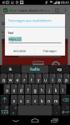 Handleiding Ryanair Deze handleiding is gemaakt om u te helpen bij het online incheken, bijboeken van ruimbagage en het reserveren van uw stoel bij Ryanair. Als u op enig moment de melding krijgt sessie
Handleiding Ryanair Deze handleiding is gemaakt om u te helpen bij het online incheken, bijboeken van ruimbagage en het reserveren van uw stoel bij Ryanair. Als u op enig moment de melding krijgt sessie
TeD Tekst en Design. Basisinformatie voor klein gebruik van het cms Made Simple
 Basisinformatie voor klein gebruik van het cms Made Simple 1 Inhoud Inhoud 2 Inleiding 3 Inloggen in het CMS 3 Teksten plaatsen/aanpassen 4 Een link aanmaken 4 Gebruikers toevoegen/ verwijderen 5 Werken
Basisinformatie voor klein gebruik van het cms Made Simple 1 Inhoud Inhoud 2 Inleiding 3 Inloggen in het CMS 3 Teksten plaatsen/aanpassen 4 Een link aanmaken 4 Gebruikers toevoegen/ verwijderen 5 Werken
Handleiding Club.Opleidingen
 Dit document is automatisch gegenereerd. We raden u aan de handleiding online te raadplegen via www.sportlinkclub.nl/support. 1. Club.Opleidingen............................................................................................
Dit document is automatisch gegenereerd. We raden u aan de handleiding online te raadplegen via www.sportlinkclub.nl/support. 1. Club.Opleidingen............................................................................................
Handleiding Kamerboekingen voor Corporates
 Handleiding Kamerboekingen voor Corporates Contactpersoon: Pascalle van der Vaart Van der Valk Internet E: info@internet.valk.com T: -31(0) 347325942 F: -31(0) 347325977 Postbus 103-4130 EC Vianen valk.com
Handleiding Kamerboekingen voor Corporates Contactpersoon: Pascalle van der Vaart Van der Valk Internet E: info@internet.valk.com T: -31(0) 347325942 F: -31(0) 347325977 Postbus 103-4130 EC Vianen valk.com
Inhoudsopgave. Inschrijven als vrijwilliger 3. Plannen van een fietsrit 6. Afspraak bekijken 9. Smoelenboek 10. Vragen 11
 Toelichting voor de vrijwilliger - mei 2018 Inhoudsopgave Met het online planningssysteem van SamenFietsen kunt u eenvoudig een fietstocht plannen. In deze handleiding leest u hoe het programma werkt.
Toelichting voor de vrijwilliger - mei 2018 Inhoudsopgave Met het online planningssysteem van SamenFietsen kunt u eenvoudig een fietstocht plannen. In deze handleiding leest u hoe het programma werkt.
Handleiding Employ UrenOnline Werknemers
 Handleiding Employ UrenOnline Werknemers Versie 1.5 mei 2013 Pagina 1 van 9 Inhoudsopgave 1. Inloggen in Employ UrenOnline 4 2. Uren invoeren 6 3. Overige functionaliteiten Employ UrenOnline 9 4. Contactgegevens
Handleiding Employ UrenOnline Werknemers Versie 1.5 mei 2013 Pagina 1 van 9 Inhoudsopgave 1. Inloggen in Employ UrenOnline 4 2. Uren invoeren 6 3. Overige functionaliteiten Employ UrenOnline 9 4. Contactgegevens
Taxis Pitane Link. (gebruikershandleiding) Censys BV - Eindhoven
 Taxis Pitane Link (gebruikershandleiding) Censys BV - Eindhoven Inhoud Wat is Taxis Pitane Link?... 4 Inloggen in Taxis Pitane Link... 5 Wachtwoord vergeten... 6 Startscherm of hoofdmenu... 7 Helpvensters
Taxis Pitane Link (gebruikershandleiding) Censys BV - Eindhoven Inhoud Wat is Taxis Pitane Link?... 4 Inloggen in Taxis Pitane Link... 5 Wachtwoord vergeten... 6 Startscherm of hoofdmenu... 7 Helpvensters
Melden van transacties leidinggevenden via emt Quick User Guide voor meldplichtigen
 Melden van transacties leidinggevenden via emt Quick User Guide voor meldplichtigen Table of Contents 1. Aanmaken van een account...2 2. Inloggen met een account...4 3. Het FiMiS platform...5 4. Nieuwe
Melden van transacties leidinggevenden via emt Quick User Guide voor meldplichtigen Table of Contents 1. Aanmaken van een account...2 2. Inloggen met een account...4 3. Het FiMiS platform...5 4. Nieuwe
Gebruikers Toevoegen. EasySecure International B.V. +31(0)88 0000 083 Info@EasySecure.nl Support.EasySecure.nl. v2.0.11 22-09-2014
 Gebruikers Toevoegen EasySecure International B.V. +31(0)88 0000 083 Info@EasySecure.nl Support.EasySecure.nl v2.0.11 22-09-2014 In deze handleidingen worden de volgende functies binnen de IdentySoft software
Gebruikers Toevoegen EasySecure International B.V. +31(0)88 0000 083 Info@EasySecure.nl Support.EasySecure.nl v2.0.11 22-09-2014 In deze handleidingen worden de volgende functies binnen de IdentySoft software
In dit document wordt uitleg gegeven over de inrichting van formulieren binnen Trajectplanner voor
 Formulieren In dit document wordt uitleg gegeven over de inrichting van formulieren binnen Trajectplanner voor de Functioneel beheerder. Ter verduidelijking zijn op relevante onderdelen eveneens schermvoorbeelden
Formulieren In dit document wordt uitleg gegeven over de inrichting van formulieren binnen Trajectplanner voor de Functioneel beheerder. Ter verduidelijking zijn op relevante onderdelen eveneens schermvoorbeelden
Werkinstructie voor het online boeken van een vlucht inclusief het online boeken van hotel.
 Werkinstructie voor het online boeken van een vlucht inclusief het online boeken van hotel. In dit voorbeeld wordt online een vlucht en direct online een hotel geboekt. Daarna terug naar de reisaanvraag
Werkinstructie voor het online boeken van een vlucht inclusief het online boeken van hotel. In dit voorbeeld wordt online een vlucht en direct online een hotel geboekt. Daarna terug naar de reisaanvraag
HANDLEIDING GEBRUIKERSBEHEER. Onderwijs en Vorming
 HANDLEIDING GEBRUIKERSBEHEER Onderwijs en Vorming Gebruikersbeheer in WebIDM 1. Voorwaarden en benodigdheden Om toegang te hebben tot de website van het Gebruikersbeheer (WebIDM) moet je beschikken over
HANDLEIDING GEBRUIKERSBEHEER Onderwijs en Vorming Gebruikersbeheer in WebIDM 1. Voorwaarden en benodigdheden Om toegang te hebben tot de website van het Gebruikersbeheer (WebIDM) moet je beschikken over
HANDLEIDING E- RUGBY COMPETITIE MODULE. REGIONALE INDELER SCHEIDSRECHTERS Versie
 HANDLEIDING E- RUGBY COMPETITIE MODULE REGIONALE INDELER SCHEIDSRECHTERS Versie 2017 09 06 Inhoudsopgave INLOGGEN... 2 OVERZICHT WEDSTRIJDPROGRAMMA... 2 Selecteren op datum... 2 Selecteren op nog niet
HANDLEIDING E- RUGBY COMPETITIE MODULE REGIONALE INDELER SCHEIDSRECHTERS Versie 2017 09 06 Inhoudsopgave INLOGGEN... 2 OVERZICHT WEDSTRIJDPROGRAMMA... 2 Selecteren op datum... 2 Selecteren op nog niet
<Koptekst> Transparantie in Transporttarieven. Handleiding voor transporteursv.1.0
 Transparantie in Transporttarieven Handleiding voor transporteursv.1.0 2014 Inhoudsopgave Algemene informatie... 3 Registreren van een account... 3 Inloggen... 3 Wachtwoord of gebruikersnaam
Transparantie in Transporttarieven Handleiding voor transporteursv.1.0 2014 Inhoudsopgave Algemene informatie... 3 Registreren van een account... 3 Inloggen... 3 Wachtwoord of gebruikersnaam
Data invoer instructies OpenClinica
 Data invoer instructies OpenClinica TRUTH studie Inhoudsopgave Contactgegevens... 1 Introductie... 1 Legenda pictogrammen... 1 Inloggen... 2 Proefpersoon toevoegen... 2 Data invoeren... 2 Failed Validation
Data invoer instructies OpenClinica TRUTH studie Inhoudsopgave Contactgegevens... 1 Introductie... 1 Legenda pictogrammen... 1 Inloggen... 2 Proefpersoon toevoegen... 2 Data invoeren... 2 Failed Validation
GEBRUIKERSHANDLEIDING CMS
 GEBRUIKERSHANDLEIDING CMS 6 januari 2017 Versie 0.2 Ledyears I Postbus 64 I 2950 AB Alblasserdam I Tel: 088-3221 000 I info@ledyears.nl I www.ledyears.nl 1 / 6 Inhoudsopgave 1. LAY-OUT AANMAKEN... 3 2.
GEBRUIKERSHANDLEIDING CMS 6 januari 2017 Versie 0.2 Ledyears I Postbus 64 I 2950 AB Alblasserdam I Tel: 088-3221 000 I info@ledyears.nl I www.ledyears.nl 1 / 6 Inhoudsopgave 1. LAY-OUT AANMAKEN... 3 2.
Gebruikershandleiding BCS (Beter Leven systeem)
 Gebruikershandleiding BCS (Beter Leven systeem) Inhoudsopgave 1.Uitnodigingsmail ontvangen... 3 2.Een account aanmaken... 4 Aanmelden met vouchercode?... 5 3.Bevestig uw account... 6 Al een account?...
Gebruikershandleiding BCS (Beter Leven systeem) Inhoudsopgave 1.Uitnodigingsmail ontvangen... 3 2.Een account aanmaken... 4 Aanmelden met vouchercode?... 5 3.Bevestig uw account... 6 Al een account?...
Handleiding. Koppelen mede-uitvoerder(s) aan perceelgebonden machtiging
 Handleiding Koppelen mede-uitvoerder(s) aan perceelgebonden machtiging april 2014 Inhoud Inleiding... 3 Algemeen... 3 Hulpmiddelen... 4 Verkort stappenplan... 4 1 Andere gebruikers van FRS uitnodigen tot
Handleiding Koppelen mede-uitvoerder(s) aan perceelgebonden machtiging april 2014 Inhoud Inleiding... 3 Algemeen... 3 Hulpmiddelen... 4 Verkort stappenplan... 4 1 Andere gebruikers van FRS uitnodigen tot
Handleiding Mijn Golfpagina
 Handleiding Mijn Golfpagina De vernieuwde 'Mijn Golfpagina' In deze handleiding wordt uitgelegd wat er vernieuwd is aan 'Mijn Golfpagina' van de Herkenbosche en welke functionaliteiten, nu dan wel binnenkort,
Handleiding Mijn Golfpagina De vernieuwde 'Mijn Golfpagina' In deze handleiding wordt uitgelegd wat er vernieuwd is aan 'Mijn Golfpagina' van de Herkenbosche en welke functionaliteiten, nu dan wel binnenkort,
----- Handleiding -----
 ----- Handleiding ----- Optering 1. Een account Voordat u een optie kunt nemen moet u een account aanmaken op nieuwbouwinschrijving.nl. Dit kunt u doen door op de knop Log in rechtsboven op het scherm
----- Handleiding ----- Optering 1. Een account Voordat u een optie kunt nemen moet u een account aanmaken op nieuwbouwinschrijving.nl. Dit kunt u doen door op de knop Log in rechtsboven op het scherm
Handleiding werknemer urenportal
 Inleiding urenregistratie Voor het registreren van uren via de urenportal volgt hieronder een instructie. Door middel van je internetbrowser kun je gebruik maken van de urenportal via: toponline.nocore.nl
Inleiding urenregistratie Voor het registreren van uren via de urenportal volgt hieronder een instructie. Door middel van je internetbrowser kun je gebruik maken van de urenportal via: toponline.nocore.nl
Handleiding Project OCMW Beerse.
 Handleiding Project OCMW Beerse. Wim De Proost Jan Jochems Lorenz Lenaerts Departement Handelswetenschappen 1en Bedrijfskunde Bachelor Informatica 2 de jaar Academiejaar 2010-2011 Inleiding De toepassing
Handleiding Project OCMW Beerse. Wim De Proost Jan Jochems Lorenz Lenaerts Departement Handelswetenschappen 1en Bedrijfskunde Bachelor Informatica 2 de jaar Academiejaar 2010-2011 Inleiding De toepassing
Stap 2: Klik op Mijn boekingen bovenin het scherm zoals op onderstaande printscreen wordt getoond:
 Handleiding Ryanair Deze handleiding is gemaakt om u te helpen bij het online incheken, bijboeken van ruimbagage en het reserveren van uw stoel bij Ryanair. Als u op enig moment de melding krijgt sessie
Handleiding Ryanair Deze handleiding is gemaakt om u te helpen bij het online incheken, bijboeken van ruimbagage en het reserveren van uw stoel bij Ryanair. Als u op enig moment de melding krijgt sessie
Gegevens Easyjet: Ga naar de website van Easyjet: Via bovenstaande link komt u direct op de Nederlandse website van Easyjet.
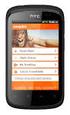 Handleiding Easyjet Deze handleiding is gemaakt om u te helpen bij het online inchecken, bijboeken van uw ruimbagage en het reserveren van uw stoel bij Easyjet. Als u op enig moment de melding krijgt sessie
Handleiding Easyjet Deze handleiding is gemaakt om u te helpen bij het online inchecken, bijboeken van uw ruimbagage en het reserveren van uw stoel bij Easyjet. Als u op enig moment de melding krijgt sessie
Instructie OASE. Datum: 23-6-2015
 Instructie Inleiding Gemeenten en cursusinstellingen kunnen online kandidaten aanmelden voor het centraal inburgeringsexamen. Daarvoor kunt u gebruik maken van het Online Aanmeld Systeem Examens (). is
Instructie Inleiding Gemeenten en cursusinstellingen kunnen online kandidaten aanmelden voor het centraal inburgeringsexamen. Daarvoor kunt u gebruik maken van het Online Aanmeld Systeem Examens (). is
KORTE UITLEG VAN HET SYSTEEM
 KORTE UITLEG VAN HET SYSTEEM Hoe reserveren gasten Gasten kunnen een tafel in een restaurant reserveren via de Reserve a Table reserveringsmodule die op de (mobiele) website van uw restaurant geplaatst
KORTE UITLEG VAN HET SYSTEEM Hoe reserveren gasten Gasten kunnen een tafel in een restaurant reserveren via de Reserve a Table reserveringsmodule die op de (mobiele) website van uw restaurant geplaatst
Gebruikers Toevoegen. EasySecure International B.V. +31(0) Support.EasySecure.nl. v1.
 Gebruikers Toevoegen EasySecure International B.V. +31(0)88 0000 083 Info@EasySecure.nl Support.EasySecure.nl v1.0 MSL 25-10-2012 In deze handleidingen worden de volgende functies binnen de IdentySoft
Gebruikers Toevoegen EasySecure International B.V. +31(0)88 0000 083 Info@EasySecure.nl Support.EasySecure.nl v1.0 MSL 25-10-2012 In deze handleidingen worden de volgende functies binnen de IdentySoft
Gebruikershandleiding MySTEK. Voor bedrijven
 Gebruikershandleiding MySTEK Inleiding: U heeft van STEK een brief gekregen met daarin inloggegevens voor MySTEK, de besloten omgeving op www.stek.nl. Deze inloggegevens zijn van het hoofdaccount. Voor
Gebruikershandleiding MySTEK Inleiding: U heeft van STEK een brief gekregen met daarin inloggegevens voor MySTEK, de besloten omgeving op www.stek.nl. Deze inloggegevens zijn van het hoofdaccount. Voor
Handleiding ABK Extra - Zoekprofielen
 Handleiding ABK Extra - Zoekprofielen U vindt in deze handleiding: 1. Inleiding... 2 2. Abonnementsvormen... 2 3. Zoeken... 2 3.1 Aankondigingen overzicht... 3 3.2 Zoekfilter... 4 3.3 Hoofdinhoud... 5
Handleiding ABK Extra - Zoekprofielen U vindt in deze handleiding: 1. Inleiding... 2 2. Abonnementsvormen... 2 3. Zoeken... 2 3.1 Aankondigingen overzicht... 3 3.2 Zoekfilter... 4 3.3 Hoofdinhoud... 5
Inhoudsopgave Inleiding... 3 Hoe werkt VOROC?... 3 Inloggen... 3 Wachtwoord... 3 Wachtwoord vergeten?... 3 Profielinstellingen... 4 Persoonsgegevens
 Inhoudsopgave Inleiding... 3 Hoe werkt VOROC?... 3 Inloggen... 3 Wachtwoord... 3 Wachtwoord vergeten?... 3 Profielinstellingen... 4 Persoonsgegevens invullen/aanpassen... 4 Wachtwoord wijzigen... 4 De
Inhoudsopgave Inleiding... 3 Hoe werkt VOROC?... 3 Inloggen... 3 Wachtwoord... 3 Wachtwoord vergeten?... 3 Profielinstellingen... 4 Persoonsgegevens invullen/aanpassen... 4 Wachtwoord wijzigen... 4 De
Stappenplan I-rent. Inloggen
 Stappenplan I-rent Vanaf januari 2017 kan je reserveren voor het buurthuis, Rockhok of jeugdcentrum via het online platform I-rent. In deze handleiding kan je terugvinden hoe je kan inloggen, een reservatie
Stappenplan I-rent Vanaf januari 2017 kan je reserveren voor het buurthuis, Rockhok of jeugdcentrum via het online platform I-rent. In deze handleiding kan je terugvinden hoe je kan inloggen, een reservatie
Handleidingen website & pool SVNL voor organisators
 Handleidingen website & pool SVNL voor organisators Let op: Dit document bestaat uit twee handleidingen: Pagina 2: Handleiding voor de website voor organisators Pagina 14: Uitleg en handleiding voor de
Handleidingen website & pool SVNL voor organisators Let op: Dit document bestaat uit twee handleidingen: Pagina 2: Handleiding voor de website voor organisators Pagina 14: Uitleg en handleiding voor de
AFMELDEN VAN EEN WERKNEMER HANDLEIDING 3A
 AFMELDEN VAN EEN WERKNEMER HANDLEIDING U ontvangt deze handleiding namens BPF Schoonmaak en De stichting Raad voor Arbeidsverhoudingen Schoonmaak- en Glazenwassersbranche. OVER DEZE HANDLEIDING U wilt
AFMELDEN VAN EEN WERKNEMER HANDLEIDING U ontvangt deze handleiding namens BPF Schoonmaak en De stichting Raad voor Arbeidsverhoudingen Schoonmaak- en Glazenwassersbranche. OVER DEZE HANDLEIDING U wilt
Introductie tot IkGaGolfen 2.0
 Handleiding Introductie tot IkGaGolfen 2.0 Versie wachtwoord aanmaken 1 Laatst bijgewerkt: 4 juli 2018 Bijgewerkt: juli 2018 Inhoudsopgave Een wachtwoord aanmaken 04 Inloggen met uw IkGaGolfen account
Handleiding Introductie tot IkGaGolfen 2.0 Versie wachtwoord aanmaken 1 Laatst bijgewerkt: 4 juli 2018 Bijgewerkt: juli 2018 Inhoudsopgave Een wachtwoord aanmaken 04 Inloggen met uw IkGaGolfen account
Werkinstructie voor het online boeken van een vlucht inclusief het online boeken van hotel.
 Werkinstructie voor het online boeken van een vlucht inclusief het online boeken van hotel. In dit voorbeeld wordt een vlucht geselecteerd en geboekt en direct online een hotel geboekt. Eerst wordt de
Werkinstructie voor het online boeken van een vlucht inclusief het online boeken van hotel. In dit voorbeeld wordt een vlucht geselecteerd en geboekt en direct online een hotel geboekt. Eerst wordt de
Handleiding Mijn Kerk
 Handleiding Mijn Kerk 1 www.deinteractievekerk.nl Algemeen Uw kerk gaat de Interactieve Kerk gebruiken. In deze handleiding willen we u op een eenvoudige manier uitleggen hoe de Interactieve Kerk precies
Handleiding Mijn Kerk 1 www.deinteractievekerk.nl Algemeen Uw kerk gaat de Interactieve Kerk gebruiken. In deze handleiding willen we u op een eenvoudige manier uitleggen hoe de Interactieve Kerk precies
Handleiding website SVNL voor evenementenverkeersregelaars
 Handleiding website SVNL voor evenementenverkeersregelaars Met deze handleiding maken wij u graag wegwijs op de website van Stichting Verkeersregelaars Nederland (SVNL). U vindt hier stap voor stap uitleg
Handleiding website SVNL voor evenementenverkeersregelaars Met deze handleiding maken wij u graag wegwijs op de website van Stichting Verkeersregelaars Nederland (SVNL). U vindt hier stap voor stap uitleg
Handleiding nieuwsbrief
 Polakkenweg 3 Postbus 12 9422 ZG Smilde Telefoon (0592) 42 02 00 Fax (0592) 41 58 43 Email post@fontijn.nl www.fontijn.nl Handleiding nieuwsbrief Om in het nieuwsbrief systeem te komen vult u het volgende
Polakkenweg 3 Postbus 12 9422 ZG Smilde Telefoon (0592) 42 02 00 Fax (0592) 41 58 43 Email post@fontijn.nl www.fontijn.nl Handleiding nieuwsbrief Om in het nieuwsbrief systeem te komen vult u het volgende
Assessment handleiding
 Assessment handleiding versie 2016.1.2 Met behulp van deze korte handleiding kunt u stapsgewijs een Assessment onderzoek uitvoeren binnen Dariuz Works. U kunt een uitgebreide handleiding terugvinden op
Assessment handleiding versie 2016.1.2 Met behulp van deze korte handleiding kunt u stapsgewijs een Assessment onderzoek uitvoeren binnen Dariuz Works. U kunt een uitgebreide handleiding terugvinden op
Handleiding online tickets boeken Rederij Doeksen Eilanders zonder machtiging
 www.rederij-doeksen.nl Handleiding online tickets boeken Rederij Doeksen Eilanders zonder machtiging Met uw eilanderpasnummer en inlogcode kunt u hier inloggen. Wilt u als eilander een boeking maken? Log
www.rederij-doeksen.nl Handleiding online tickets boeken Rederij Doeksen Eilanders zonder machtiging Met uw eilanderpasnummer en inlogcode kunt u hier inloggen. Wilt u als eilander een boeking maken? Log
Siemens SITRAIN Institute Handleiding Website
 Siemens SITRAIN Institute Handleiding Website Uitgave 01 Boeken van een cursus bij Siemens SITRAIN Institute 1.1 Beginnen op de website Vanuit de startpagina https://www.sitrain-learning.siemens.com/bel-pl/en/index.do
Siemens SITRAIN Institute Handleiding Website Uitgave 01 Boeken van een cursus bij Siemens SITRAIN Institute 1.1 Beginnen op de website Vanuit de startpagina https://www.sitrain-learning.siemens.com/bel-pl/en/index.do
HANDLEIDING GEBRUIKERSBEHEER. Onderwijs en Vorming
 HANDLEIDING GEBRUIKERSBEHEER Onderwijs en Vorming Gebruikersbeheer in Web IDM 1. Aanmelden in het gebruikersbeheerplatform Na het voltooien van het aanmeldproces (zie Aanmelden bij Mijn Onderwijs), kom
HANDLEIDING GEBRUIKERSBEHEER Onderwijs en Vorming Gebruikersbeheer in Web IDM 1. Aanmelden in het gebruikersbeheerplatform Na het voltooien van het aanmeldproces (zie Aanmelden bij Mijn Onderwijs), kom
Support tickets aanmaken en de ontwikkelingen volgen. Copyright Tungsten Corporation plc 2018
 Support tickets aanmaken en de ontwikkelingen volgen Welkom bij Tungsten Network. Deze video geeft stapsgewijze instructies voor het aanmaken van een supportticket, het inzien van de status van eerder
Support tickets aanmaken en de ontwikkelingen volgen Welkom bij Tungsten Network. Deze video geeft stapsgewijze instructies voor het aanmaken van een supportticket, het inzien van de status van eerder
U begint bij de membersite
 U begint bij de membersite Surf naar de ITA member site (zie de voor u relevante handleiding ac@veren ITA membership op itacademy.technologie- onderwijs.nl/handleidingen.aspx) Als u al eerder ingelogd
U begint bij de membersite Surf naar de ITA member site (zie de voor u relevante handleiding ac@veren ITA membership op itacademy.technologie- onderwijs.nl/handleidingen.aspx) Als u al eerder ingelogd
Handleiding Multicraft Online Online urenregistratie
 Online urenregistratie Versie 1.4 Release 26-07-2013 I Inhoudsopgave Deel I voor werknemers 1 Deel II App 7 voor werknemers 1 1 voor werknemers Met Multicraft Online is het mogelijk om 24 uur per dag online
Online urenregistratie Versie 1.4 Release 26-07-2013 I Inhoudsopgave Deel I voor werknemers 1 Deel II App 7 voor werknemers 1 1 voor werknemers Met Multicraft Online is het mogelijk om 24 uur per dag online
1 Startpagina. Vlaams Communicatie Assistentie Bureau voor Doven, vzw
 Dendermondesteenweg 449, 9070 Destelbergen tolkaanvraag@cabvlaanderen.be www.cabvlaanderen.be - www.tolkaanvraag.be 09/228.28.08-09/228.18.14-0473/92.33.11 - Nood 0476/22.91.75 1 Startpagina Na het aanmelden
Dendermondesteenweg 449, 9070 Destelbergen tolkaanvraag@cabvlaanderen.be www.cabvlaanderen.be - www.tolkaanvraag.be 09/228.28.08-09/228.18.14-0473/92.33.11 - Nood 0476/22.91.75 1 Startpagina Na het aanmelden
Q-global Handleiding AWMA-2 NL
 Q-global Handleiding AWMA-2 NL Inhoud AANMELDEN... 3 Q-GLOBAL ACCOUNT ACTIVEREN... 3 UITLEGSCHERM... 3 STARTPAGINA... 4 AANMAKEN NIEUWE CLIËNT... 4 INVULLEN GEGEVENS... 5 GEGEVENS NIEUWE CLIËNT AANPASSEN...
Q-global Handleiding AWMA-2 NL Inhoud AANMELDEN... 3 Q-GLOBAL ACCOUNT ACTIVEREN... 3 UITLEGSCHERM... 3 STARTPAGINA... 4 AANMAKEN NIEUWE CLIËNT... 4 INVULLEN GEGEVENS... 5 GEGEVENS NIEUWE CLIËNT AANPASSEN...
HTS applicatie: digitaal testen via uw eigen pc met het Hogrefe TestSystem (HTS)
 HTS applicatie: digitaal testen via uw eigen pc met het Hogrefe TestSystem (HTS) Na de installatie van het programma vindt u een icoon voor HTS op uw desktop, onder Start en in uw Programma folder. Wanneer
HTS applicatie: digitaal testen via uw eigen pc met het Hogrefe TestSystem (HTS) Na de installatie van het programma vindt u een icoon voor HTS op uw desktop, onder Start en in uw Programma folder. Wanneer
Handleiding Agenda. Animana B.V. [Pick the date] Animana B.V.
![Handleiding Agenda. Animana B.V. [Pick the date] Animana B.V. Handleiding Agenda. Animana B.V. [Pick the date] Animana B.V.](/thumbs/56/39441606.jpg) Animana B.V. [Pick the date] Animana B.V. Inhoudsopgave 1 Afspraken maken...3 1.1 Agenda...3 1.1.1 Het begin...3 1.1.2 Opmerkingen...3 1.1.3 Nabellen...3 1.1.4 Condoleances...4 1.1.5 Andere weergave...4
Animana B.V. [Pick the date] Animana B.V. Inhoudsopgave 1 Afspraken maken...3 1.1 Agenda...3 1.1.1 Het begin...3 1.1.2 Opmerkingen...3 1.1.3 Nabellen...3 1.1.4 Condoleances...4 1.1.5 Andere weergave...4
HTS internet testen: testafnames via het internet en administratie op eigen pc
 HTS internet testen: testafnames via het internet en administratie op eigen pc Na de installatie van het programma vindt u een icoon voor HTS op uw desktop, onder Start en in uw Programma folder. Wanneer
HTS internet testen: testafnames via het internet en administratie op eigen pc Na de installatie van het programma vindt u een icoon voor HTS op uw desktop, onder Start en in uw Programma folder. Wanneer
Korte praktische handleiding Inschrijf systeem Markten georganiseerd door de HOB Den Helder
 Korte praktische handleiding Inschrijf systeem Markten georganiseerd door de HOB Den Helder Voor Ambulante handelaren en niet leden HOB: Algemene opmerking gehele website: U kunt pas klikken op een tekst
Korte praktische handleiding Inschrijf systeem Markten georganiseerd door de HOB Den Helder Voor Ambulante handelaren en niet leden HOB: Algemene opmerking gehele website: U kunt pas klikken op een tekst
Aan de slag met Nestkaart Light
 Aan de slag met Nestkaart Light Inloggen Ga naar http://nestkaart.sovon.nl U komt in het volgende inlogscherm terecht: Log in met uw gebruikersnaam (1) en uw wachtwoord (2). Als u een nieuwe waarnemer
Aan de slag met Nestkaart Light Inloggen Ga naar http://nestkaart.sovon.nl U komt in het volgende inlogscherm terecht: Log in met uw gebruikersnaam (1) en uw wachtwoord (2). Als u een nieuwe waarnemer
Handleiding MijnUitkering
 Handleiding MijnUitkering MijnUitkering is er voor: Het makkelijk en overzichtelijk invullen van uw Verslag Werk en Inkomen (VWI) (voorheen Inkomstenformulier) in MijnUitkering. Op onze nieuwe website
Handleiding MijnUitkering MijnUitkering is er voor: Het makkelijk en overzichtelijk invullen van uw Verslag Werk en Inkomen (VWI) (voorheen Inkomstenformulier) in MijnUitkering. Op onze nieuwe website
Om in te loggen op de URA Rating Factory gaat u naar: Log in met de toegestuurde inloggegevens.
 Handleiding URA rating Factory Bij het aangaan van een BiZ abonnement ontvangt u naast de instructie voor de koppeling van BiZ met uw jaarrekeningpakket een inlog voor de URA Rating Factory. In de URA
Handleiding URA rating Factory Bij het aangaan van een BiZ abonnement ontvangt u naast de instructie voor de koppeling van BiZ met uw jaarrekeningpakket een inlog voor de URA Rating Factory. In de URA
UvA huisstijlsjablonen Word 2012 gebruikshandleiding. Versie 29 januari 2013
 UvA huisstijlsjablonen Word 2012 gebruikshandleiding Versie 29 januari 2013 Inhoudsopgave Inleiding... 3 Stap 1: Settings invullen... 3 Stap 2: Sjabloon maken... 5 Stap 3: Sjabloon aanpassen... 8 Stap
UvA huisstijlsjablonen Word 2012 gebruikshandleiding Versie 29 januari 2013 Inhoudsopgave Inleiding... 3 Stap 1: Settings invullen... 3 Stap 2: Sjabloon maken... 5 Stap 3: Sjabloon aanpassen... 8 Stap
Handleiding Kaltura via Blackboard
 Handleiding Kaltura via Blackboard Docenten handleiding Versie 21 september 2016 Inhoudsopgave Inloggen in Blackboard... 2 My Media... 2 Introductie My Media... 2 My Media: Add New... 5 Add New: Media
Handleiding Kaltura via Blackboard Docenten handleiding Versie 21 september 2016 Inhoudsopgave Inloggen in Blackboard... 2 My Media... 2 Introductie My Media... 2 My Media: Add New... 5 Add New: Media
Inhoud KAS-WEB: HANDLEIDING IDG OPERATOR
 KAS-WEB: HANDLEIDING IDG OPERATOR Inhoud 1. IdentityGuard starten... 2 2. User beheer via IdentityGuard Administration... 3 2.1 User Accounts... 3 2.1.1. Go To Account... 3 2.1.2. Find Accounts... 4 2.2
KAS-WEB: HANDLEIDING IDG OPERATOR Inhoud 1. IdentityGuard starten... 2 2. User beheer via IdentityGuard Administration... 3 2.1 User Accounts... 3 2.1.1. Go To Account... 3 2.1.2. Find Accounts... 4 2.2
